Skydropx - WooCommerce Docs
Configuración de la tienda
Configuración de la tienda
Zona de envío y asociación de Skydropx
Para mostrar en tu tienda las paqueterías ofrecidas por Skydropx, debes crear y configurar una zona de envío y posteriormente, asociarla a Skydropx de la siguiente manera:
- Para crear tu zona o zonas de envío desde el menú de administración de WordPress dirígete a WooCommerce > Ajustes > Envío y seguidamente haz clic sobre el botón Agregar zona de envío que verás en la parte superior.
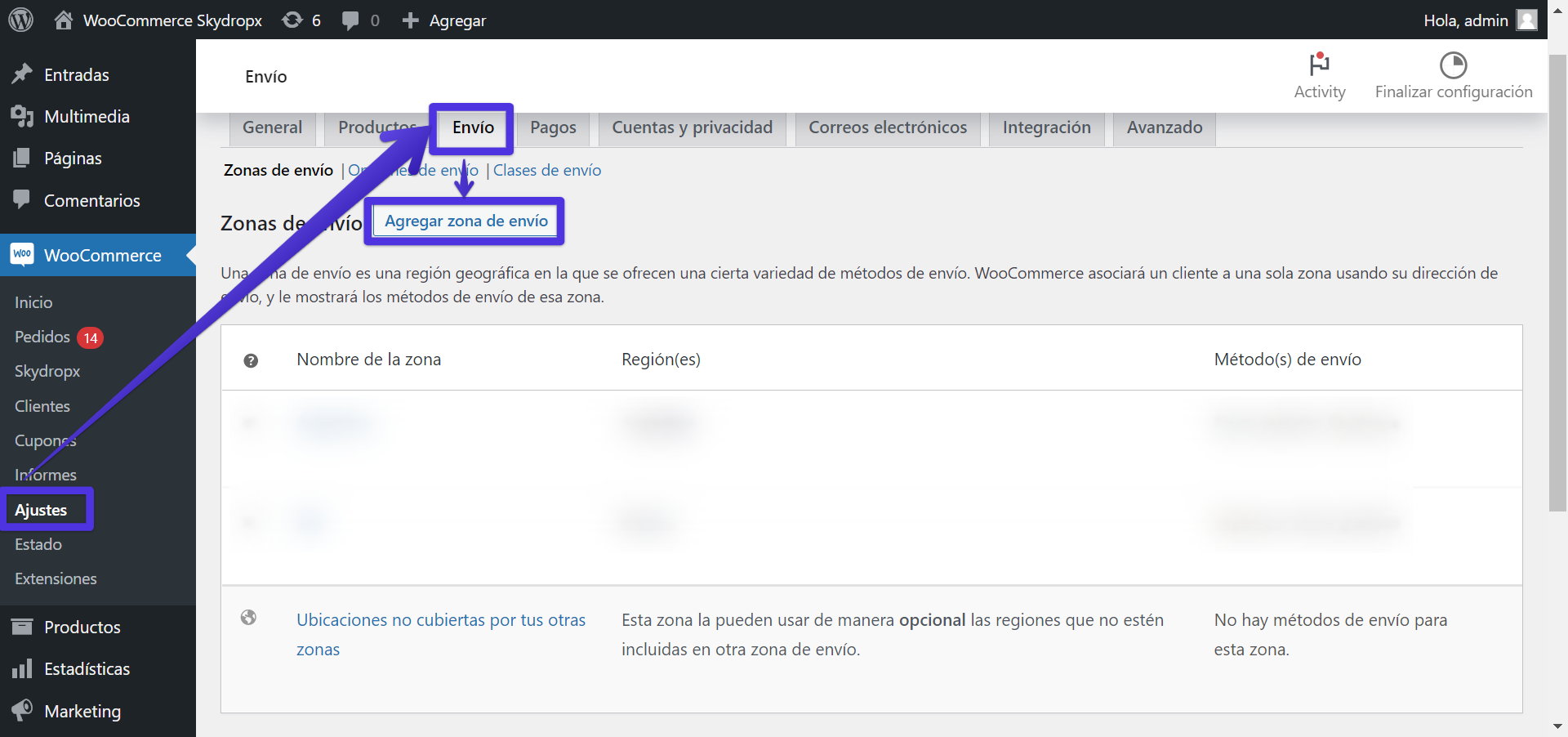
- Asigna un nombre y región a la zona y posteriormente presiona el botón Añadir método de envío que verás en la parte inferior.
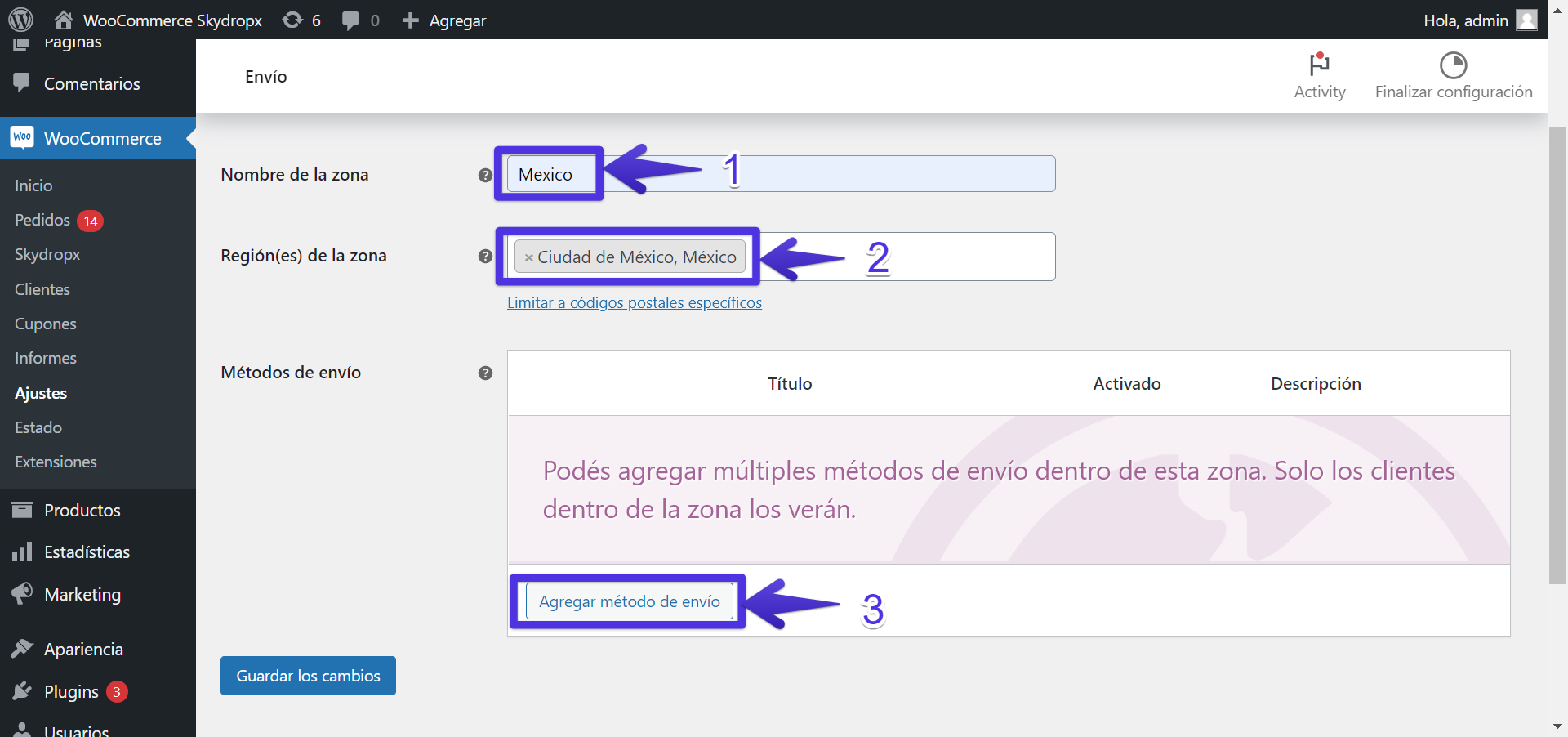
- En la siguiente pantalla selecciona la opción Skydropx y haz clic sobre el botón Añadir método de envio.
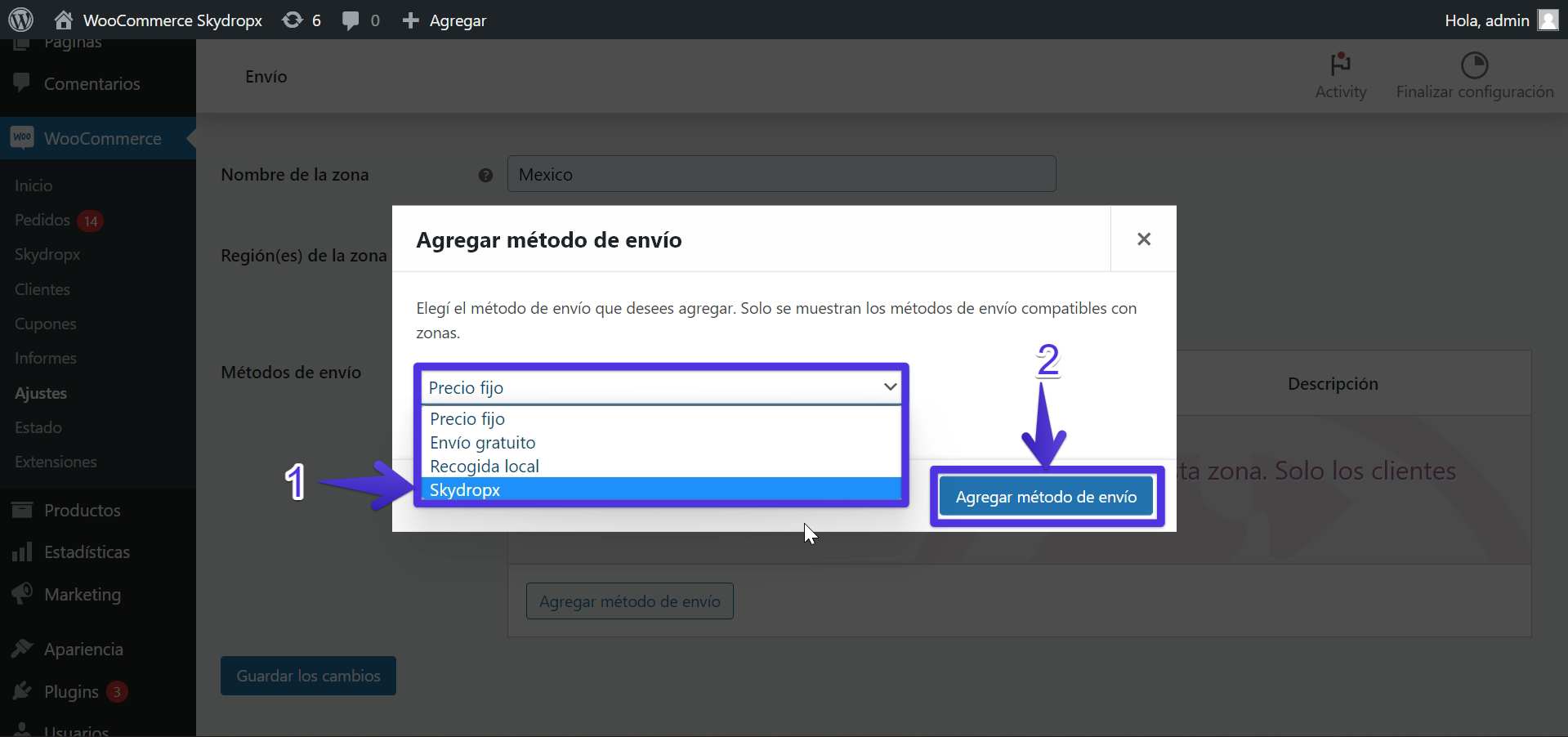
- De esta manera habrás asociado Skydropx a tu nueva zona de envío y esta tendrá cobertura en la región que hayas configurado (siempre que esta región se encuentre dentro de la cobertura de Skydropx y las paqueterías asociadas).
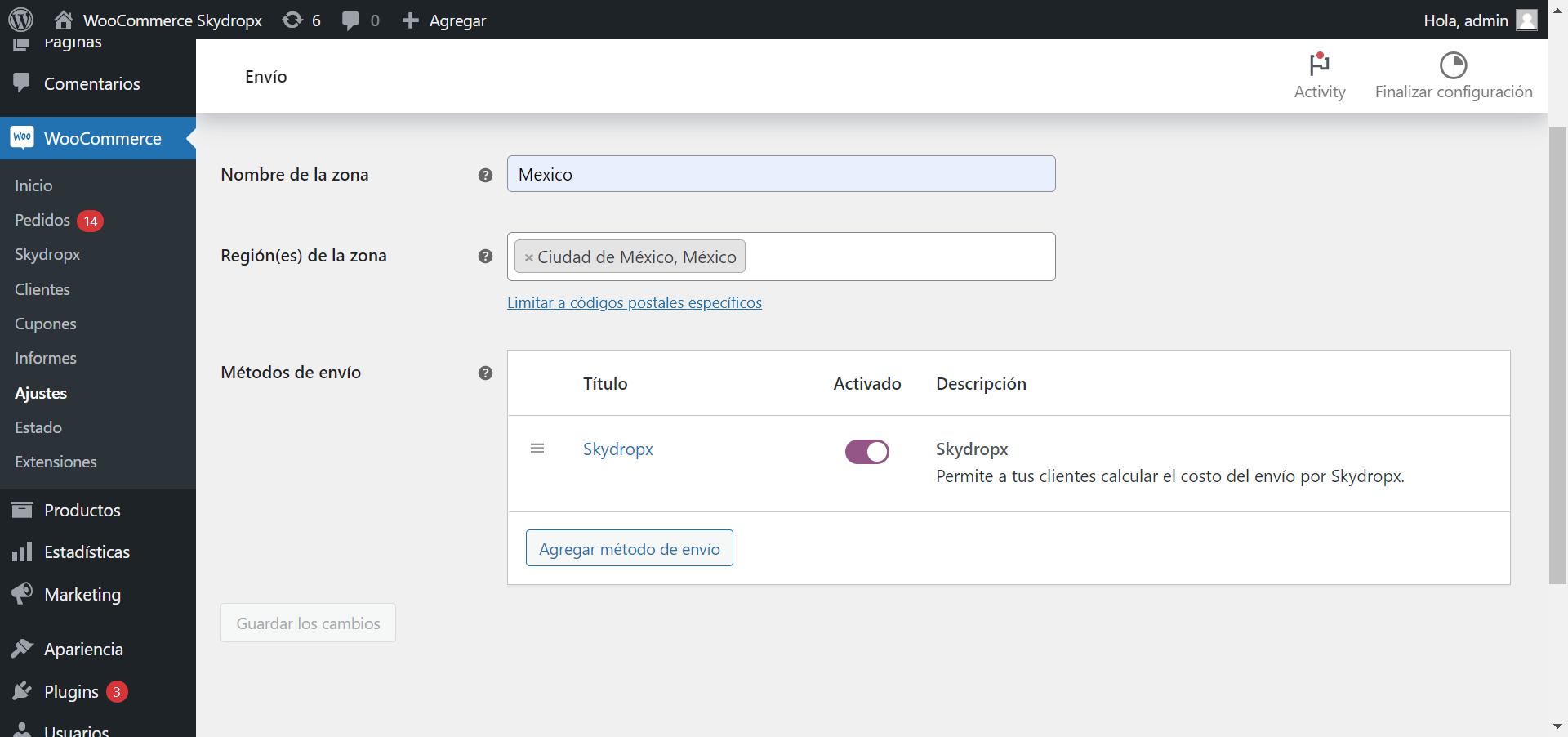
Una vez hecho lo anterior estarás ofreciendo las paqueterías asociadas a Skydropx como medio de envío en tu tienda.